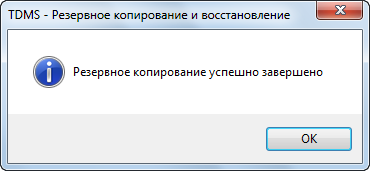Как бы хорошо ни работал администратор, стопроцентную гарантию надежности системы дать нельзя. В функционировании любой системы рано или поздно случаются сбои – по причинам, от администратора не зависящим. Такими причинами может быть выход компьютерного оборудования из строя, ошибки в программном обеспечении, неосторожные или злонамеренные действия пользователей и т.д.
В задачи администратора входит не только поддержание системы в работоспособном состоянии, но и оперативное, своевременное ее восстановление в случае повреждения всей системы или ее части. Под повреждением подразумевается не только полная утеря информации, но и любое частичное удаление или изменение данных, приведшее к их искажению или нарушению целостности.
В некоторых случаях администратор не в состоянии предотвратить повреждение системы, однако он может свести к минимуму причиненный ущерб. Если данные повреждены катастрофически, единственный способ восстановления работоспособности системы – использование резервной копии. Создание резервных копий является самым надежным и, пожалуй, единственным способом гарантированного сохранения информации.
Администратор TDMS имеет возможность реализовать различные средства обеспечения надежности системы. В качестве таких средств он может использовать встроенные возможности СУБД (такие как резервное копирование данных и журнала транзакций), а также технологии, построенные на аппаратной избыточности.
Резервное копирование является одним из самых надежных способов защиты информации от потери. Чтобы иметь возможность восстановить данные при полном выходе системы из строя, нужно иметь полную их копию, также называемой резервной. Резервная копия имеет значительно меньший размер по сравнению с исходной базой данных, она должна храниться максимально изолированно от воздействия пользователей и внешних сред. Процесс создания резервной копии часто называют архивированием.
Для упрощения работы администратора, не знакомого с работой СУБД, TDMS имеет встроенные средства резервного копирования и восстановления данных. Чтобы создать резервную копию вы должны обладать соответствующими полномочиями в СУБД. Например, для Microsoft SQL Server вы как минимум должны быть администратором копируемой базы данных. Чтобы подробнее узнать о требуемых правах доступа, обратитесь к соответствующей документации производителей СУБД.
 |
Перед проведением резервного копирования рекомендуется отключить всех пользователей от системы. Так как TDMS Администратор не поддерживает функции работы с пользователями СУБД, используйте средства администрирования СУБД. |
 Чтобы открыть диалог резервного копирования и обновления
Чтобы открыть диалог резервного копирования и обновления
- Запустите приложение TDMS Администратор.
- Установите переключатель в значение Утилиты базы данных и нажмите кнопку Далее.
- Выберите значение Резервное копирование и восстановление и нажмите кнопку Далее.
Диалог резервного копирования и обновления обеспечивает возможность применения этих важнейших функций администрирования, не прибегая к помощи специализированных средств управления базами данных.
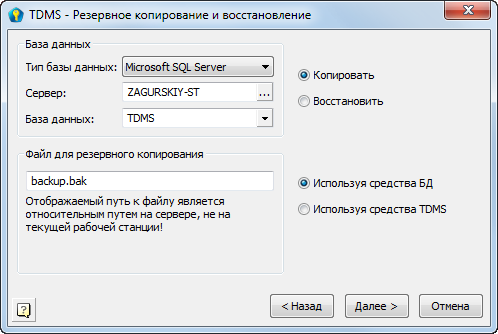
Чтобы произвести резервное копирование базы данных
В открывшемся диалоге резервного копирования и восстановления введите параметры базы данных:
- Заполните поле Тип базы данных, выбрав из ниспадающего списка значение: Microsoft SQL Server; Oracle, Oracle OCCI или FireBird.
- Заполните поле Сервер, выбрав из ниспадающего списка имя сервера. Обратите внимание, что активный сервер, установленный на вашем компьютере, выводится не по алфавиту, а первым. Если по каким-либо причинам требуемого сервера нет в списке, введите его имя или IP адрес вручную.
- В поле База данных введите имя базы данных.
- Установите основной переключатель диалога в значение Копировать.
- Заполните поле Файл для резервного копирования. Обратите внимание, что указанный файл будет создан по относительному пути на сервере базы данных, а не на вашем компьютере.
- Нажмите кнопку Далее.
- В открывшемся диалоге ввода логина и пароля к серверу базы данных, задайте имя и пароль учетной записи администратора СУБД и нажмите кнопку ОК:
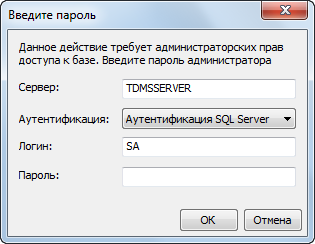
- Дождитесь завершения создания копии базы данных. Если резервная копия успешно создана, вы получите следующее сообщение: